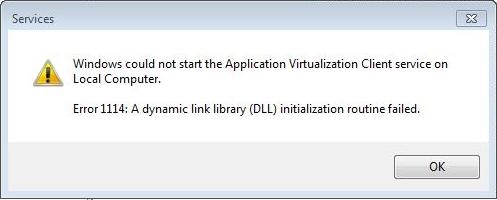Kompyuterga ulanadigan har qanday qurilma, u skaner yoki printer bo'lsin, drayverni o'rnatishi kerak. Ba'zan bu o'z-o'zidan amalga oshiriladi, ba'zida foydalanuvchilarning yordami talab qilinadi.
Epson Perfection 2480 uchun drayverni o'rnatish
Epson Perfection 2480 fotosurat skaneri qoidadan istisno emas edi. Uni ishlatish uchun siz drayverni va barcha tegishli dasturlarni o'rnatishingiz kerak. Agar ikkinchi xatboshida biron bir muammo bo'lmasligi kerak bo'lsa, u holda, masalan, Windows 7 uchun drayverni topish juda qiyin.
1-usul: rasmiy xalqaro sayt
Afsuski, rus ishlab chiqaruvchisi veb-saytida ushbu mahsulot haqida hech qanday ma'lumot yo'q. U erda haydovchini qidirmang. Shuning uchun biz butun interfeys ingliz tilida qurilgan xalqaro xizmatga murojaat qilishga majburmiz.
EPSON veb-saytiga o'ting
- Eng yuqori qismida biz tugmachani topamiz "Qo'llab-quvvatlash".
- Ochilgan oynaning ostida dasturiy ta'minot va boshqa materiallarni qidirish bo'yicha taklif bo'ladi. U erda kerakli mahsulot nomini kiritishimiz kerak. Tizim darhol biz yozgan narsalar uchun eng mos variantlarni taklif qiladi. Birinchi brauzerni tanlaymiz.
- Keyinchalik biz uchun qurilmaning shaxsiy sahifasi ochiladi. Aynan shu erda biz foydalanish uchun ko'rsatmalar, drayver va boshqa dasturlarni topamiz. Biz ikkinchisini qiziqtiramiz, shuning uchun tegishli tugmachani bosing. Bizning so'rovimizga faqat bitta mahsulot mos keladi, uning nomini bosing va keyin tugmachani bosing "Yuklab olish".
- Fayl EXE formatida yuklab olindi. Yuklab olish tugallanishi va ochilishini kutmoqdamiz.
- Biz qilishimiz kerak bo'lgan birinchi narsa litsenziya shartnomasi shartlariga rozi bo'lishdir. Buni amalga oshirish uchun belgini kerakli joyga qo'ying va ustiga bosing "Keyingi".
- Shundan so'ng bizda turli xil qurilmalarni tanlash imkoniyati mavjud. Tabiiyki, biz ikkinchi narsani tanlaymiz.
- Shu zahotiyoq, Windows drayverni haqiqatan ham o'rnatilganligini so'rashi mumkin. Tasdiqlashga javob berish uchun ustiga bosing O'rnatish.
- Tugatgandan so'ng, biz brauzerni biriktirish kerakligi haqidagi xabarni ko'ramiz, ammo biz bosganimizdan keyin buni qilish kerak Bajarildi.






2-usul: Uchinchi tomon dasturlari
Ba'zida drayverni muvaffaqiyatli o'rnatish uchun siz ishlab chiqaruvchining portalidan foydalanishingiz va u erda mos keladigan mahsulotni izlashingiz shart emas, masalan, Windows 7 uchun. Avtomatik skanerlashni amalga oshiradigan, etishmayotgan dasturni topib, uni o'zingizning kompyuteringizga o'rnatadigan maxsus dasturni atigi bir marta yuklab olish kifoya. Quyidagi havolada veb-saytdagi eng yaxshi ilovalarni topishingiz mumkin.
Batafsil: Eng yaxshi drayverni o'rnatish dasturi

Biroq, Driver Booster-ni ta'kidlash mutlaqo mumkin. Bu foydalanuvchi aralashuvisiz yangilanish va o'rnatishni amalga oshiradigan dastur. Ushbu jarayonni boshlash kifoya. Buni bizning misolimizda qanday qilish kerakligini aniqlaylik.
- Boshlash uchun dasturni yuklab oling va uni ishga tushiring. Bizga darhol Driver Booster-ni o'rnatish va litsenziya shartnomasini qabul qilish taklif qilinadi. Va bularning barchasi tegishli tugmachani bir marta bosish bilan. Biz aynan shunday qilamiz.
- Keyinchalik biz tizimni skanerlashimiz kerak. Ko'pincha u o'z-o'zidan boshlanadi, lekin ba'zida siz tugmachani bosishingiz kerak Boshlang.
- Ushbu jarayon tugagandan so'ng, qaysi drayverlarni yangilash kerakligini va qaysi drayverlarni o'rnatilishini ko'rishingiz mumkin.
- O'nlab qurilmalar orasida bitta qurilmani qidirish har doim ham qulay emas, shuning uchun qidiruvni o'ng burchakdan foydalaning.
- Shundan so'ng, tugmachani bosing O'rnatishbelgilangan satrda paydo bo'ladi.




Dastur keyingi barcha harakatlarni mustaqil ravishda amalga oshiradi.
3-usul: Qurilma identifikatori
Qurilma drayverini topish uchun dasturlarni yuklab olish yoki ishlab chiqaruvchining rasmiy manbalarini izlash kerak emas, bu erda kerakli dastur mavjud emas. Ba'zan noyob identifikatorni topish va u orqali kerakli dasturlarni topish kifoya. Ushbu skaner quyidagi identifikatorga mos keladi:
USB VID_04B8 & PID_0121

Ushbu belgilar to'plamidan to'g'ri foydalanish uchun siz ushbu usulning barcha nuanslarini batafsil tavsiflaydigan maqolani veb-saytimiz bilan tanishishingiz kerak. Albatta, bu eng qiyin va qiyin emas, ammo hamma narsani ko'rsatmalarga muvofiq bajarish yaxshidir.
Batafsil: haydovchini ID orqali o'rnatish
4-usul: standart Windows vositalari
Bu Internetga ulanishdan tashqari hech narsa talab qilmaydigan variant. Bu ko'pincha eng ishonchli usul emas va unga ishonmaslik kerak. Ammo siz hali ham urinib ko'rishingiz mumkin, chunki agar hamma narsa ishlamasa, siz bir necha marta bosish bilan brauzeringiz uchun drayverni olasiz. Barcha ishlar qurilmani mustaqil ravishda tahlil qiladigan va buning uchun drayverni qidiradigan standart Windows vositalari bilan bog'langan.

Ushbu imkoniyatdan iloji boricha samarali foydalanish uchun siz shunchaki ushbu mavzu bo'yicha barcha kerakli ma'lumotlarni o'z ichiga olgan ko'rsatmalarimizga e'tibor qaratishingiz kerak.
Ko'proq o'qing: Windows-ning standart vositalaridan foydalangan holda drayverlarni o'rnatish
Oxir-oqibat, biz Epson Perfection 2480 Photo skaner uchun 4 ta drayverni o'rnatish variantlarini ko'rib chiqdik.